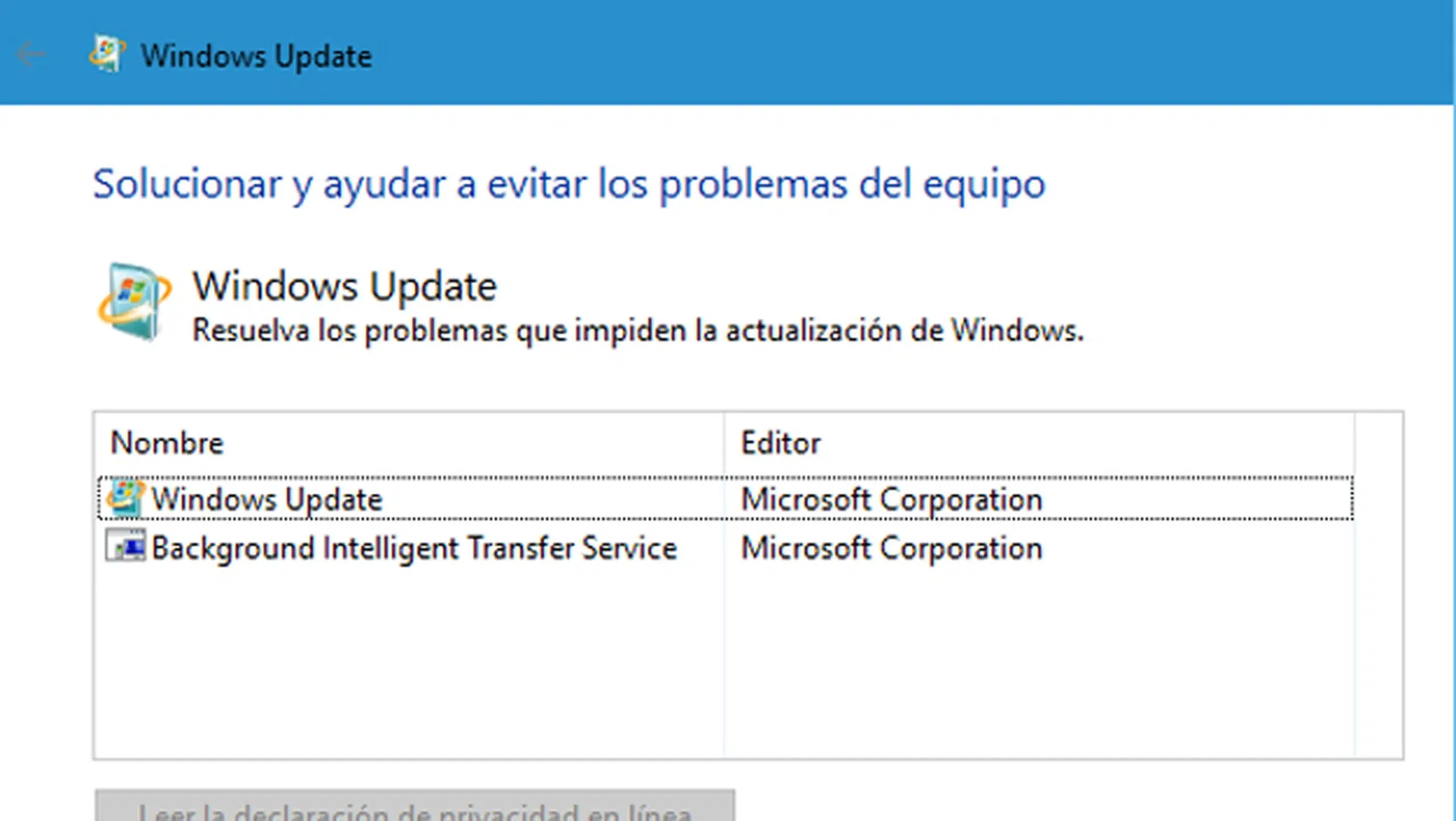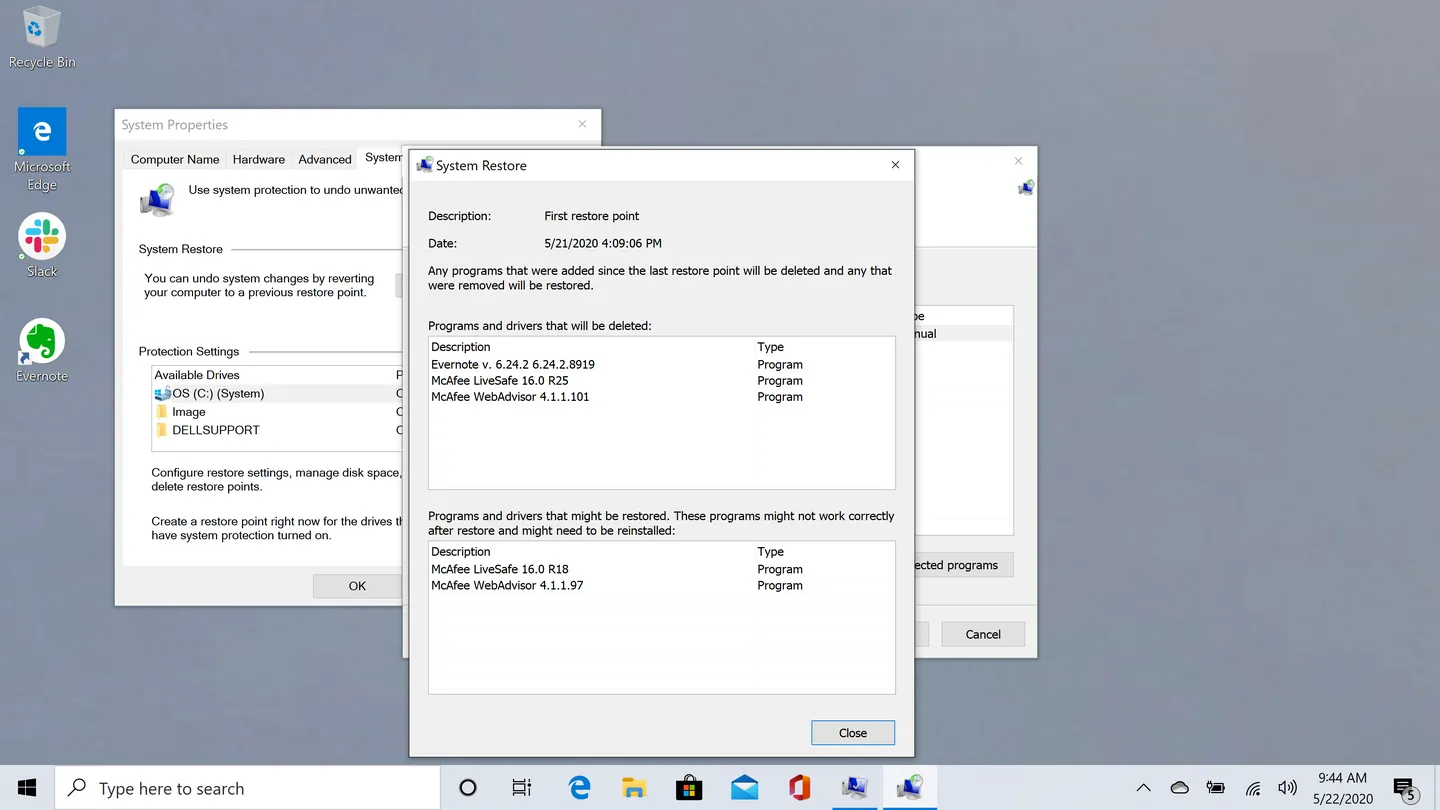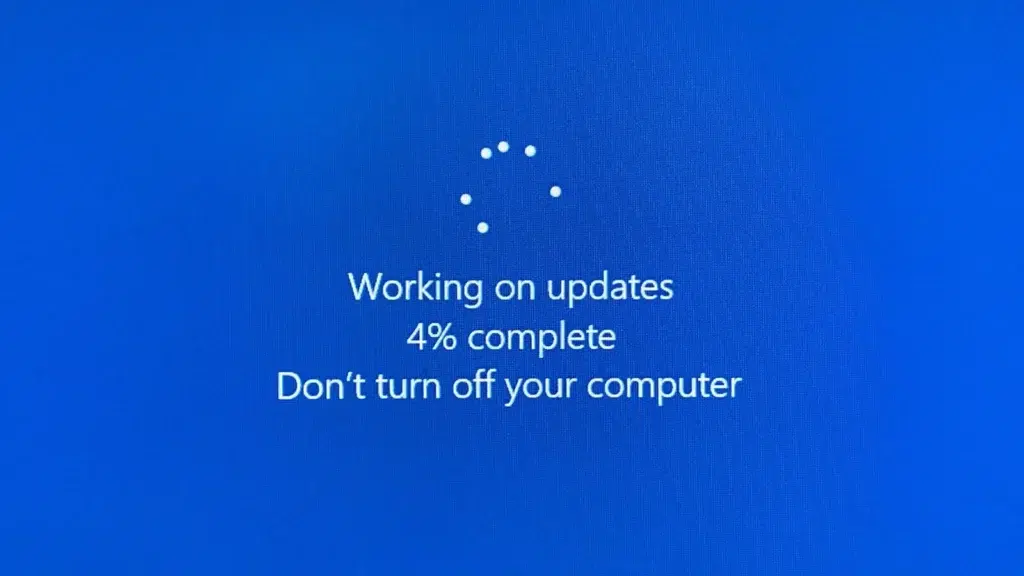
Purtroppo è abbastanza comune riscontrare errori e difficoltà durante l'aggiornamento del sistema operativo Microsoft. In questo articolo solleveremo la seguente domanda: Come risolvere i problemi di Windows Update, imparando a individuarli per poter applicare il rimedio adeguato.
Questo non è un problema minore. IL aggiornamenti Sono importanti perché grazie a loro possiamo utilizzare Windows in modo fluido e senza errori, sfruttando appieno tutte le sue possibilità. Pertanto, sapere come superare le difficoltà durante l'aggiornamento è essenziale.
Aggiornamento di Windows È un servizio Microsoft che ce lo consente Scarica e installa automaticamente tutti i tipi di aggiornamenti software (correzioni di sicurezza, miglioramenti delle prestazioni, correzioni di bug, ecc.) para il tuo sistema operativo.
I detrattori di Microsoft non si stancano mai di ricordare il numerosi errori di questo servizio, ma per correttezza va detto che la vita senza di esso sarebbe più difficile per gli utenti Windows. Sì, è vero: ci sono degli errori che compaiono durante l'aggiornamento e che possono essere irritanti, ma Esistono anche modi per risolvere i problemi di Windows Update.
Inoltre, la comparsa di questi errori può avere anche una lettura positiva: grazie ad essi spesso scopriamo falle nel sistema che possono compromettere la sicurezza delle nostre apparecchiature e che, altrimenti, non avremmo mai rilevato.
Come funziona Windows Update
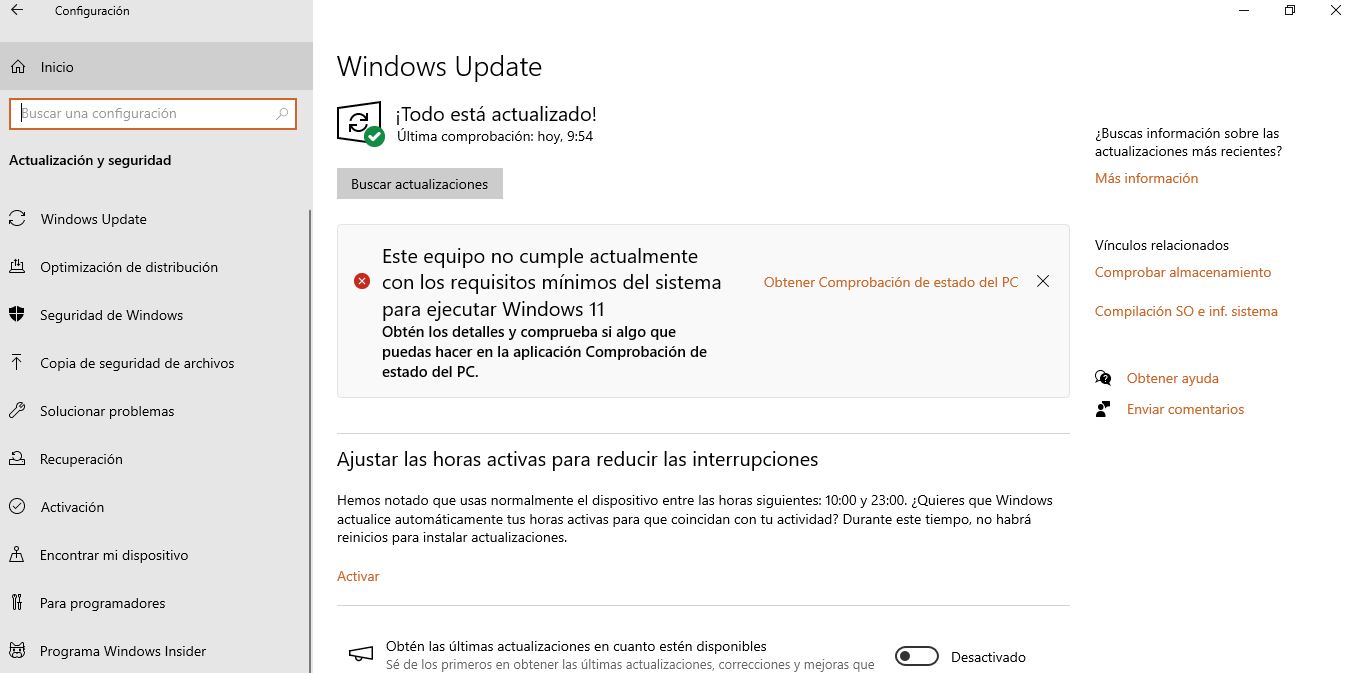
Sebbene Windows Update lo sia impostato per impostazione predefinita per scaricare e installare automaticamente gli aggiornamenti, gli utenti possono anche eseguire manualmente queste procedure: anticipare o posticipare gli aggiornamenti, nonché consultare la cronologia.
Per accedere manualmente a Windows Update Devi fare quanto segue:
- Per prima cosa apriamo il menu di Configurazione.
- Quindi selezioniamo "Aggiornamenti e sicurezza."
- Da lì possiamo accedere Aggiornamento di Windows.
Windows Update: errori più comuni
Esistono molte possibili cause che possono portare a errori di Windows Update. Dai file danneggiati ai problemi di connettività, passando per configurazioni errate e conflitti con altri programmi. eccolo un elenco degli errori più comuni:
- Errore 0x80070057: Ci sono parametri configurati in modo errato o quando c'è un file di sistema che è stato danneggiato.
- Errore 0x80070643: Errore relativo all'installazione di aggiornamenti o pacchetti .NET Framework.
- Errori 0x80070002 o 0x80070003: Rivelano l'esistenza di file incompleti per eseguire un aggiornamento.
- Errore 0x80242016: errore di interruzione del processo di aggiornamento.
- Errore 0x8024402f: Ciò è dovuto a un errore di connessione ai server Windows Update.
- Errore 0x80070005: appare quando l'utente non dispone delle autorizzazioni per eseguire l'aggiornamento.
Questi sono solo alcuni esempi degli errori che a volte dobbiamo affrontare in Windows Update. L'elenco completo è molto più lungo.. Molti di essi possono essere risolti con soluzioni generali, mentre altri richiedono azioni un po’ più specifiche. Parleremo dell'uno e dell'altro nella prossima sezione.
Metodi per risolvere i problemi di Windows Update
È vero che le cause possono essere varie, ma nella maggior parte dei casi per risolvere i problemi di Windows Update bisogna concentrarsi su tre fronti: file danneggiati, driver obsoleti e attacchi di virus e malware.
Queste sono le soluzioni che possiamo applicare oltre Riavvia il tuo PC, qualcosa che facciamo tutti, quasi istintivamente, e che spesso ci salva dalla situazione. Partiamo anche dal presupposto di aver già verificato se la connessione Internet funziona. Scartando quanto sopra, questi sono i soluzioni che possiamo applicare:
Risolutore di problemi
Anche se molti utenti pensano che questo strumento sia quasi inutile, la verità è che può essere molto utile per risolvere i problemi di Windows Update. Per accedere a questo risolutore è necessario effettuare le seguenti operazioni:
- Iniziamo andando al menu Configurazione.
- Da lì accediamo alla sezione "Aggiornamenti e sicurezza."
- Quindi selezioniamo "Risolvere i problemi."
- Clicchiamo su "Ulteriori risoluzioni di problemi."
- Nel menu che appare, cerchiamo e selezioniamo "Risoluzione dei problemi di Windows Update."
Il risolutore lancerà un file scansione per individuare il problema che ci affligge. Tra le altre cose, controllerà se ci sono riavvii in sospeso, se è presente una connessione Internet, se non ci sono aggiornamenti in sospeso da installare che potrebbero generare conflitti, ecc. Quando finirà il suo lavoro, ci offrirà un resoconto completo di ciò che sta accadendo.
Riparare i danni ai file di sistema
Se i file di sistema sono danneggiati, Windows Update segnalerà numerosi messaggi di errore di ogni tipo. Fortunatamente, il sistema operativo Microsoft dispone di due ottimi strumenti per riparare i file danneggiati.
La prima cosa che dovremmo provare è il Controllo file di sistema (SFC). Vi accediamo da Prompt dei comandi, digitando il comando sfc /scannow e premendo Invio. Verrà avviata una scansione per rilevare gli errori e risolverli.
Se SFC non fornisce risultati, possiamo provare il file Strumento DISM Torniamo al prompt dei comandi e in esso scriviamo il seguente comando: DISM /Online /Cleanup-Image /RestoreHealth. Quindi premiamo Invio per iniziare a riparare i file danneggiati.
Ripristina il sistema a un punto precedente
Molte volte l'origine dei problemi negli aggiornamenti di Windows è dovuta a la presenza di un programma installato che causa qualche tipo di conflitto. Quando ciò accade, la soluzione più efficace è ripristinare il computer a un punto precedente* in cui l'applicazione non era ancora stata installata. I passaggi da seguire per fare ciò sono:
- Per iniziare, andiamo al menu Configurazione.
- Quindi selezioniamo "Sistema".
- Poi clicchiamo su "Di".
- Nel menu a sinistra dello schermo, fare clic su "Protezione del sistema."
- Infine clicchiamo su "Ripristino configurazione di sistema" e scegliamo un punto di ripristino.
(*) Perché questa soluzione funzioni è necessario aver precedentemente creato un punto di ripristino. Spieghiamo come farlo questo collegamento.
Cancella la cache di Windows Update
Un ultimo metodo che può aiutarci a risolvere i problemi di Windows Update è svuotare la cache. Ciò elimina possibili file corrotti o incompleti. Spieghiamo i passaggi da seguire:
- Abbiamo aperto il Simbolo del sistema come amministratore.
- Poi inseriamo i seguenti comandi, premendo Invio dopo ciascuno di essi:
- arresto netto wuauserv
- arresto di rete cryptSvc
- bit di stop netti
- arresto di rete msiserver
- Successivamente, apriamo il file Esplora file.
- Abbiamo selezionato C:\Windows\SoftwareDistribution per eliminare tutti i file da quella cartella.
- Infine, torniamo al prompt dei comandi e scriviamo i seguenti comandi:
- net start wuauserv
- avvio netto cryptSvc
- bit di inizio rete
- avvio netto msiserver
Conclusione
La risoluzione dei problemi di Windows Update può essere più o meno difficile a seconda dell'origine dell'errore. Come abbiamo visto, le cause possono essere diverse. Fortunatamente, disponiamo di buoni strumenti per avere successo nella maggior parte delle situazioni e mantenere aggiornato il sistema.
Editor specializzato in questioni tecnologiche e Internet con più di dieci anni di esperienza in diversi media digitali. Ho lavorato come redattore e creatore di contenuti per aziende di e-commerce, comunicazione, marketing online e pubblicità. Ho scritto anche su siti web di economia, finanza e altri settori. Il mio lavoro è anche la mia passione. Ora, attraverso i miei articoli in Tecnobits, cerco di esplorare tutte le novità e le nuove opportunità che il mondo della tecnologia ci offre ogni giorno per migliorare la nostra vita.